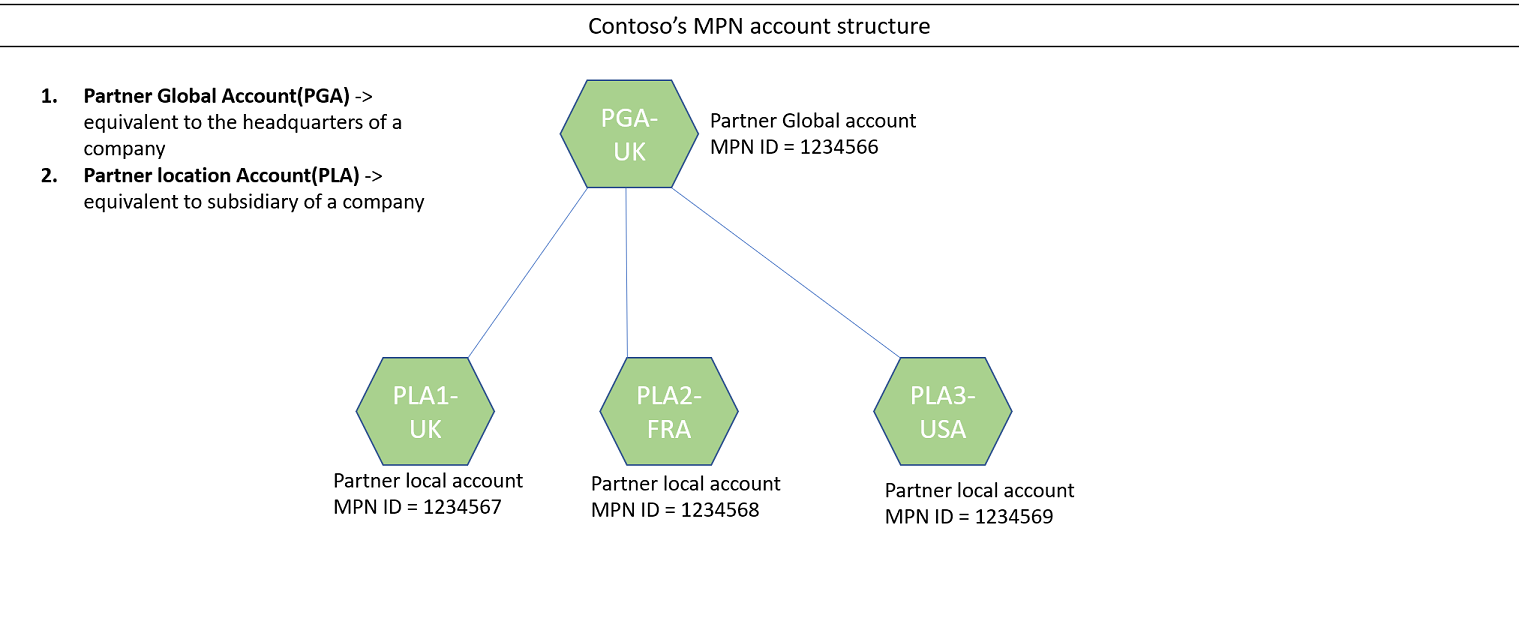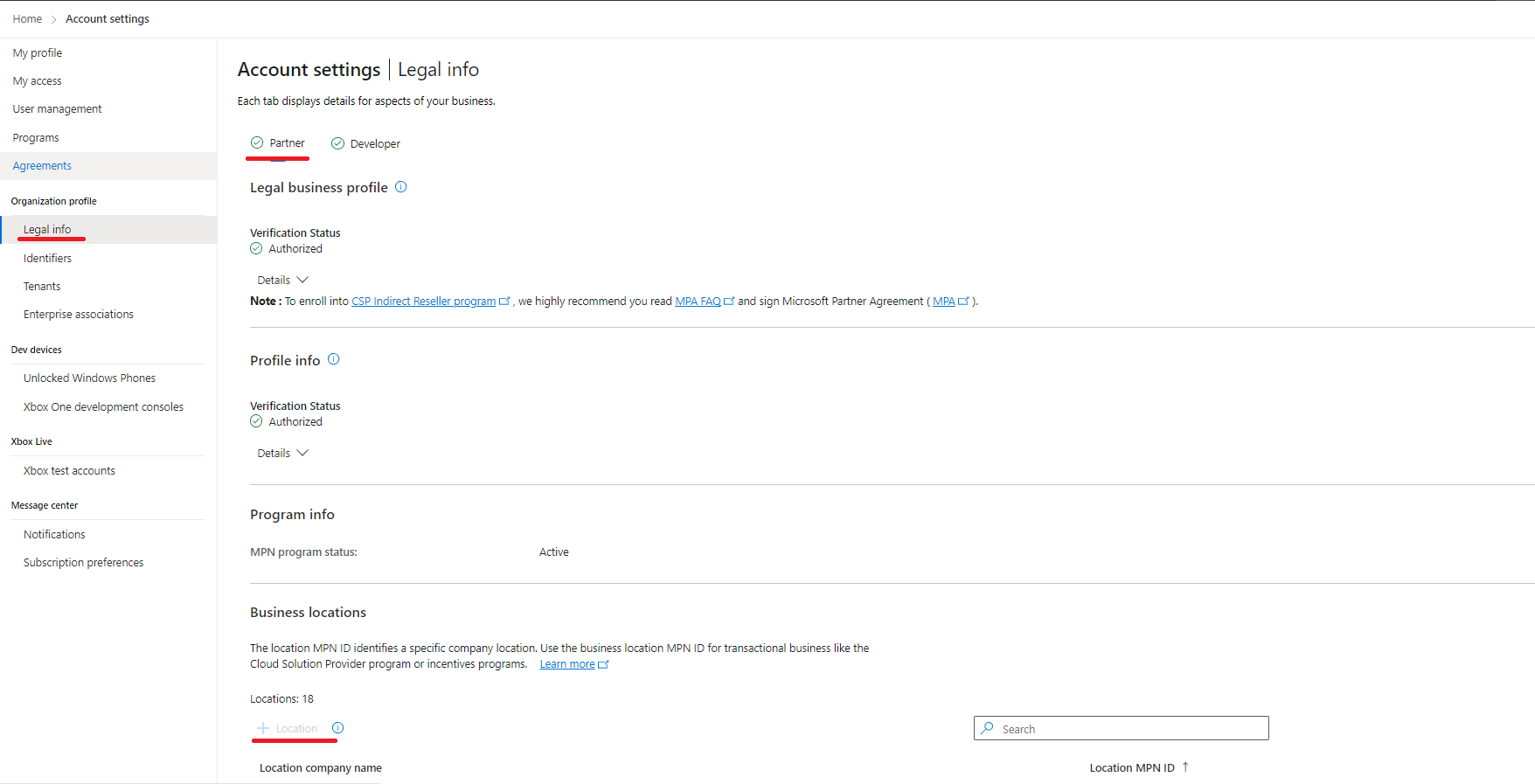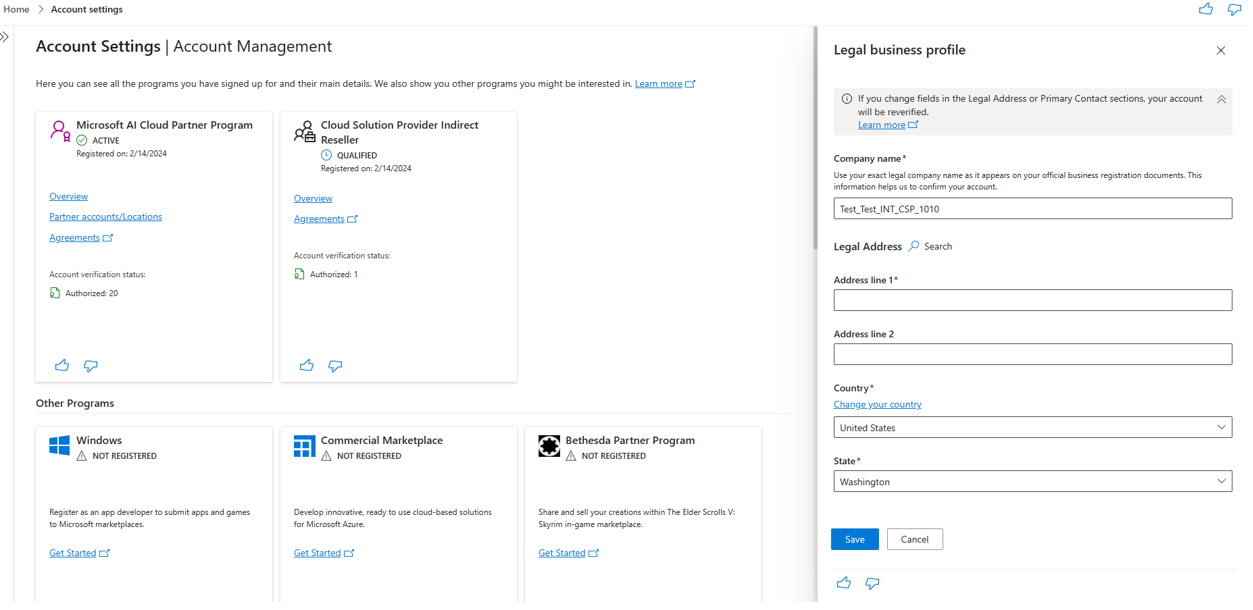Gerencie os locais da conta do Microsoft AI Cloud Partner Program e adicione ou exclua um local
Funções apropriadas: Administrador da conta
Uma conta do Microsoft AI Cloud Partner Program pode ser global ou local. Cada conta do Microsoft AI Cloud Partner Program tem um PartnerID.
- O PartnerID global identifica o equivalente à sede de uma empresa. Ele é usado para atividades não transacionais, como solicitações de suporte.
- Um local PartnerID identifica uma subsidiária da empresa. Ele é usado para se inscrever em programas de incentivo, para transacionar negócios de Provedor de Soluções em Nuvem (CSP) e outras transações comerciais. Os pagamentos estão vinculados a esses locais específicos.
Exemplo de estrutura de conta e IDs de conta do Microsoft AI Cloud Partner Program
No diagrama, a Contoso tem sua sede no Reino Unido, então é onde a empresa está legalmente registrada. O Reino Unido também é o local da conta global de parceiro (PGA) da Contoso, PartnerID 1234566.
A Contoso tem subsidiárias no Reino Unido, França e Estados Unidos. Cada um tem a sua própria conta de localização de parceiro (PLA) e PartnerID.
Nota
Há uma relação um-para-um entre um locatário CSP e um ID de local do Microsoft AI Cloud Partner Program.
Adicionar uma localização de parceiro
Entre no Partner Center com uma conta do Microsoft AI Cloud Partner Program que tenha privilégios de administrador global ou administrador de conta e selecione Equipamento de configurações.
Nota
Suas credenciais do Microsoft AI Cloud Partner Program podem ser diferentes das credenciais do CSP.
Selecione o espaço de trabalho Configurações de conta e, em seguida, selecione Perfil da organização.
Selecione Legal e, em seguida, na guia Parceiro , selecione Locais de negócios e selecione Adicionar local.
Forneça os detalhes necessários, incluindo nome da empresa, endereço e informações de contato para o local.
Selecione Adicionar local para criar um novo PartnerID para o local que você pode usar para transações e incentivos CSP.
Importante
- Depois de adicionar um PartnerLocationID no Partner Center, você deve entrar em contato com o Suporte ao Parceiro se quiser removê-lo. Para obter mais informações sobre como excluir um local, consulte a próxima seção, Excluir um ID de parceiro de local.
- Certifique-se de que o local de inscrição é uma entidade comercial legítima e no endereço indicado. Caso contrário, o local não passará pelo processo de verificação.
Excluir um local de parceiro
Para excluir um PartnerLocationID da sua conta, você deve entrar em contato com o Suporte ao parceiro.
Antes que um PartnerLocationID possa ser excluído, você será obrigado a fornecer uma declaração por escrito dizendo que entende que:
- Os locais excluídos não podem ser recuperados.
- Qualquer coisa vinculada a esse PartnerID não será mais reconhecida ou estará ativa para sua empresa (por exemplo, soluções de covenda ou outras inscrições em programas).
Pré-requisitos para adicionar uma nova conta para um negócio CSP
Para adicionar uma nova conta comercial CSP, comece garantindo que você tenha cumprido os pré-requisitos:
Tem de aceitar o Contrato de Parceiro Microsoft e ativar a conta.
Você deve ter um PartnerLocationID no país/região onde deseja fazer negócios CSP.
Se você quiser se inscrever como um parceiro de faturamento direto, leia Requisitos para se inscrever como um parceiro de faturamento direto do CSP
Para criar um novo registro de revendedor indireto do CSP, leia Trabalhar com provedores indiretos.
Nota
Lembre-se de entrar com as novas credenciais para a nova conta CSP. Não use suas credenciais existentes porque, se você fizer isso, o Partner Center reconhecerá que você já tem uma conta.
Veja e atualize as localizações do Microsoft AI Cloud Partner Program
Use as etapas a seguir para exibir e atualizar seus locais do Microsoft AI Cloud Partner Program.
- Entre no Partner Center com suas credenciais de conta do Microsoft AI Cloud Partner Program (suas credenciais do Microsoft AI Cloud Partner Program podem ser diferentes das suas credenciais CSP) e selecione Configurações (engrenagem).
- Selecione Configurações da conta, Perfil da organização e Identificadores.
- Encontre o PartnerID com o tipo Location que corresponda ao país/região desta conta CSP e use-o para concluir a associação.
- Se não conseguir encontrar o PartnerLocationID que corresponda à conta CSP que pretende utilizar, pode adicionar uma nova localização, que criará um novo PartnerID. Consulte Adicionar um ID de parceiro de localização.
Adicionar o ID do número de registo
Se for um fornecedor indireto, um parceiro de faturação direta ou um revendedor indireto e estiver a fazer negócios com clientes novos ou existentes nos seguintes países/regiões, tem de fornecer números de identificação de registo para a sua empresa. (Se o país/região em que você está fazendo negócios não estiver listado abaixo, fornecer um ID de registro é opcional).
- Arménia
- Azerbaijão
- Bielorrússia
- Brasil
- Hungria
- Índia
- Iraque
- Cazaquistão
- Quirguistão
- Moldávia
- Mianmar
- Polónia
- Rússia
- Arábia Saudita
- África do Sul
- Sudão do Sul
- Tajiquistão
- Tailândia
- Türkiye
- Ucrânia
- Emirados Árabes Unidos
- Usbequistão
- Venezuela
- Vietname
Para obter mais informações, consulte Informações sobre o número de identificação de registro.
Alterar o país/região de uma conta global de parceiro
Use as etapas a seguir para alterar o país/região da conta global do parceiro.
Entre no Partner Center com suas credenciais de conta do Microsoft AI Cloud Partner Program (suas credenciais do Microsoft AI Cloud Partner Program podem ser diferentes das suas credenciais CSP) e selecione Configurações (engrenagem).
Selecione Configurações da conta. Na guia Parceiro, vá para Locais de negócios e verifique a lista de locais para garantir que o local desejado como sua entidade legal esteja listado.
Para adicionar um local, selecione Adicionar um local e forneça os detalhes necessários, incluindo nome da empresa, endereço e contato principal do local que você deseja adicionar à sua empresa.
Selecione Alterar seu país ao lado da lista suspensa País/região e siga as etapas.
Selecione Guardar.
O país/região da conta global do Microsoft AI Cloud Partner Program é alterado para o novo país ou região.
Conteúdos relacionados
- Saiba mais sobre o processo de verificação.
Comentários
Brevemente: Ao longo de 2024, vamos descontinuar progressivamente o GitHub Issues como mecanismo de feedback para conteúdos e substituí-lo por um novo sistema de feedback. Para obter mais informações, veja: https://aka.ms/ContentUserFeedback.
Submeter e ver comentários